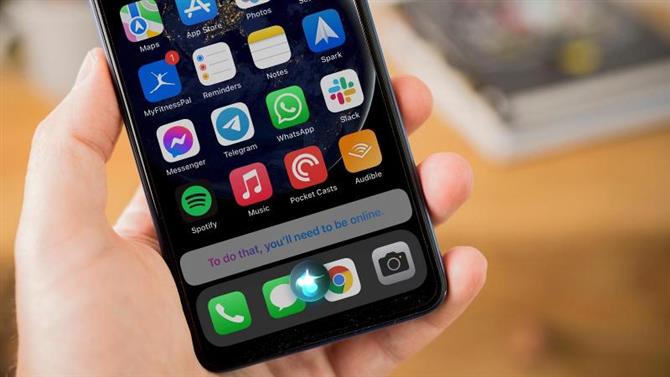Siri, asystent głosowy Apple, stał się przez lata integralną częścią iOS (obok innych systemów operacyjnych Apple – jest również dostępny na Macu i Apple Watch), umożliwiając uruchamianie aplikacji, tworzenie przypomnień i wydarzeń w kalendarzu, zadawanie pytań i mnóstwo inne rzeczy używając tylko Twojego głosu, bez potrzeby dotykania ekranu lub klawiatury.
Ale czy nadal możesz korzystać z Siri, gdy nie masz połączenia z Internetem? Spoiler: tak, możesz, ale z ograniczeniami. W tym artykule zbadamy, jak sprytna jest Siri, gdy nie ma dostępnej sieci Wi-Fi lub komórkowej.
Które iPhone’y umożliwiają korzystanie z Siri w trybie offline?
Przez większość swojego istnienia Siri łączyła się z serwerami Apple, aby konwertować polecenia głosowe na działania, które może zrozumieć i wykonać. Tak więc, gdy mówisz „Hej, Siri, jaka jest dzisiaj pogoda?”, pytanie jest szybko przesyłane do serwerów i przetwarzane, zanim odpowiedź zostanie wysłana z powrotem do Twojego iPhone’a, gdzie jest odczytywana przez Siri.
Jednak w systemie iOS 15, który pojawił się na iPhone’ach pod koniec 2021 r., Apple przeniósł funkcje rozpoznawania mowy ze swoich serwerów na Twój telefon, czyniąc usługę bezpieczniejszą i bardziej prywatną, a jednocześnie umożliwiając wykonywanie niektórych zadań, gdy nie jesteś online.
Innymi słowy, jeśli Twój iPhone to obsługuje, jest to kolejny świetny powód do aktualizacji do iOS 15. Ale kluczowym słowem jest „jeśli”.
Ze względu na wymagania rozpoznawania mowy, Apple ograniczyło iPhone’y, które mogą współpracować z Siri offline w iOS 15 do tych, które mają procesor A12 Bionic lub nowszy. Oto lista aktualnych iPhone’ów zgodnych z tą funkcją:
- iPhone XS i XS Max
- iPhone XR
- iPhone 11, 11 Pro i 11 Pro Max
- iPhone SE (2020, 2. generacja)
- iPhone 12, 12 mini, 12 Pro i 12 Pro Max
- iPhone 13, 13 mini, 13 Pro i 13 Pro Max
Możesz także korzystać z tej funkcji na niektórych iPadach, w tym:
- iPad Mini (5. generacji i nowsze)
- iPad Air (3. generacji i nowsze)
- iPad (8. generacji i nowsze)
- iPad Pro 11in (1. generacji i nowsze)
- iPad Pro 12,9 cala (3. generacji i nowsze)
W chwili pisania tego tekstu dostęp offline do Siri nie jest dostępny na Apple Watch ani na macOS Monterey.
Musisz również upewnić się, że funkcja „Hej, Siri” jest włączona, co wyjaśniono w naszym przewodniku Jak wywołać Siri, gdy wyświetlacz iPhone’a jest objęty.
Co Siri może robić w trybie offline?
Warto pamiętać, że tylko część Siri dotycząca rozpoznawania mowy jest przechowywana na Twoim iPhonie w iOS 15. Na serwerze wciąż jest mnóstwo funkcji przetwarzania poleceń i odpowiadania na pytania.
Z tego powodu, jeśli jesteś offline, Siri nie będzie w stanie zapewnić pełnej funkcjonalności, do której jesteś przyzwyczajony. Na przykład zadawanie ogólnych pytań, takich jak „Jaka jest stolica Szwajcarii?” lub „Czy dzisiaj będzie padać?” dostanie zimne ramię – przez co rozumiemy komunikat o błędzie, że Siri musi być online, aby to zrobić. Rzeczywiście, możesz być zaskoczony liczbą zadań, które są poza zasięgiem Siri w trybie offline.
Na przykład możesz uruchamiać różne aplikacje za pośrednictwem Siri, takie jak Kalendarz, ale tworzenie nowych wpisów w tej aplikacji jest niedozwolone. To samo dotyczy Notatek: z radością otworzy nową notatkę, ale będziesz musiał dotknąć ekranu, aby wyświetlić klawiaturę, a następnie dotknąć przycisku mikrofonu, aby rozpocząć dyktowanie.
Jak dotąd stwierdziliśmy, że dzięki Siri w trybie offline możesz wykonać następujące zadania:
- Otwieranie aplikacji
- Tworzenie nowych alarmów
- Tworzenie timerów (ale, co dziwne, bez stopera)
- Kontrolowanie niektórych funkcji systemu (takich jak włączanie/wyłączanie trybu niskiego zużycia energii, latarka, regulacja jasności wyświetlacza)
- Odtwarzanie utworów w ostatnio używanej aplikacji muzycznej/podcastowej i przechodzenie do poprzedniego lub następnego utworu
- Regulacja poziomów głośności
- Dzwonić
- Tworzenie i wysyłanie wiadomości
Jakie ograniczenia ma Siri w trybie offline?
Jak widać z powyższej listy, Siri może robić kilka rzeczy offline, ale jej możliwości są dość ograniczone. Chociaż możesz otwierać aplikacje, tak naprawdę nie możesz nic w nich zrobić wyłącznie za pomocą sterowania głosowego.
Wiele przydatnych aplikacji, takich jak Przypomnienia, Kalendarz, Mapy i tym podobne, nie może tworzyć nowych wpisów. Dostęp do muzyki i podcastów nie jest możliwy poza ekranem głównym, a pobranych albumów/odcinków nie można wybierać.
Oczywiście każda czynność, która sama w sobie wymaga dostępu do Internetu, będzie niedostępna, ale to pewne.
Dodanie sterowania głosowego w trybie offline jest przydatną funkcją, ale to, co najlepsze w Siri, można znaleźć, gdy masz aktywne połączenie internetowe. Aby zobaczyć, co może zrobić w pełni działający asystent głosowy Apple, przeczytaj Jak korzystać z Siri na iPhonie i iPadzie oraz Jak korzystać z Siri na Macu.